Cum să flash sau să comutați la un alt ROM folosind TWRP
Miscellanea / / February 11, 2022
Este minunat că te-ai decis în sfârșit, rootează-ți telefonul Android. Va debloca atât de multe super puteri. Deși nu aveți nevoie, cea mai mare motivație pentru rootarea unui telefon este, desigur, să flashați un ROM personalizat. Acesta poate fi fie CyanogenMod sau doar stocul ROM AOSP pentru dispozitivul dvs. Desigur, în zilele noastre, un ROM personalizat nu este exact necesar. Dacă sunteți deja cu un telefon cu stoc sau aproape de stoc Android, există câteva lucruri uluitoare poți face cu Xposed. Aduce caracteristici asemănătoare ROM-ului și dincolo de ROM-ul dvs. stoc rootat.
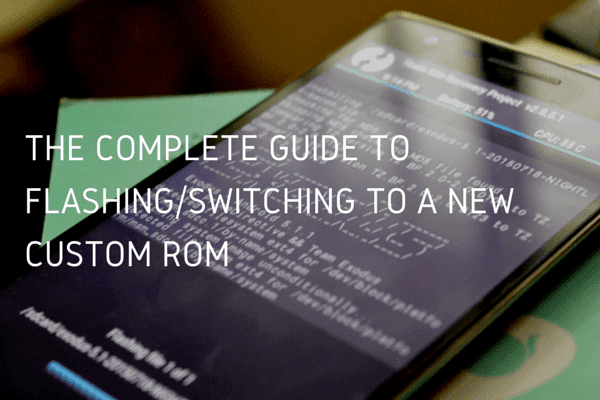
Dar, desigur, dacă intenționați să instalați un ROM personalizat sau să treceți de la un ROM actual la altul, urmați ghidul nostru de mai jos pentru a vedea cel mai bun mod de a face acest lucru fără a pierde o gramă de date de sistem/utilizator în proces. Procesul pentru a face ambele lucruri este aproape același.
Ipoteze
Acest ghid presupune că telefonul dvs. este deja rootat și că aveți Recuperare TWRP instalat. De asemenea, mai bine încărcați-vă complet telefonul înainte de a începe acest proces. De asemenea, mai întâi va trebui să descărcați ROM-ul personalizat și fișierul zip al aplicațiilor Google în memoria internă a telefonului. Deoarece sunteți deja rootat, acest proces nu vă va șterge întreaga stocare internă. Fișierele dumneavoastră personale sunt în siguranță.
1. Faceți copii de rezervă ale datelor folosind Titanium Backup
Acum că sunteți înrădăcinat și că aveți control complet asupra practic tuturor datelor din sistemul de operare, nu există nicio scuză pentru a nu face backup pentru lucrurile importante. Cu Backup din titan nu puteți doar să faceți backup pentru aplicații, ci și pentru datele aplicației, precum și pentru datele de sistem, cum ar fi SMS-uri, contacte și multe altele.
Descărcați aplicația gratuită, acordați-i acces Superutilizator și atingeți Bifează marcajul butonul pentru opțiuni de lot. De la Backup Atingeți fie secțiunea Faceți backup pentru toate aplicațiile utilizatorului, Faceți backup pentru toate datele sistemului sau Faceți backup pentru toate aplicațiile utilizatorului + datele de sistem. Cel mai bine este să mergeți cu ultima opțiune. Când vine vorba de opțiunea aplicațiilor de sistem, sunteți liber să debifați tot ceea ce nu doriți să faceți backup. Sau puteți face backup pentru tot și apoi alegeți ce să restaurați.

O altă opțiune, dacă nu doriți să vă încurcați cu datele sistemului atunci când treceți la un ROM complet nou, este să faceți copii de rezervă pentru aplicațiile și datele utilizatorului. Puteți fie să faceți o copie de rezervă a jurnalelor de apeluri și a SMS-urilor și a altor articole individual, cu backup Titanium sau orice altă aplicație de rezervă.
2. Faceți o copie de rezervă Nandroid prin TWRP
Acum că aplicațiile au fost făcute copii de rezervă, este timpul să porniți în recuperare. Puteți face acest lucru prin oprirea telefonului și apoi pornirea ținând apăsată tastele Power + Volum Down. Acest lucru poate diferi de la dispozitiv la dispozitiv. Dar hei, dacă ești deja rootat, știi cum să ajungi la recuperare.
Este important să faceți o copie de rezervă Nandroid prin recuperare. Dacă ceva nu merge bine în timp ce se flashează noua ROM, restabiliți această copie de rezervă (prin intermediul Restabili opțiunea), vă va aduce întregul telefon înapoi la starea exactă în care era atunci când ați făcut backup.

Acum că sunteți aici, atingeți Backup, nu modificați nicio opțiune din partea de sus și glisați unde scrie Glisați pentru a face backup. După ce ați terminat, atingeți Acasă butonul pentru a reveni la ecranul de pornire TWRP.
3. Ștergeți memoria ROM curentă (resetare din fabrică)
Apoi, trebuie să ștergem întregul ROM actual și orice date aferente care ar putea interfera cu noul ROM. Apasă pe Sterge buton. Acum, în mod implicit, TWRP are Resetare din fabrică opțiunea pe care o vom alege. Nu este nevoie să intri Ştergere avansată sau orice.
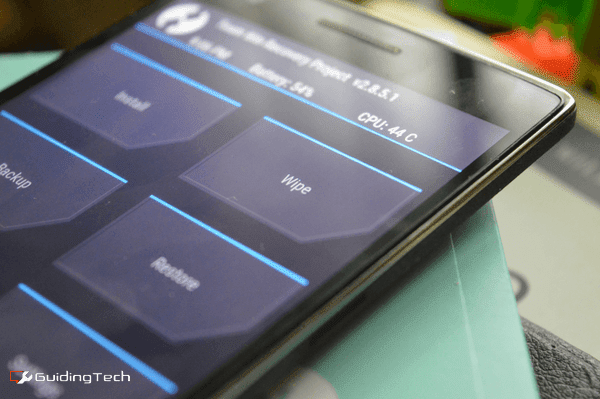
Doar glisați unde scrie Glisați la Resetare din fabrică iar când ați terminat, reveniți la ecranul de pornire.

Ștergerea nu va șterge stocarea internă: Ștergerea va curăța doar datele sistemului. Toate media, fișierele și copiile de rezervă vor fi în siguranță.
4. Flash New ROM și Google Apps
Acum este timpul să flashiți noul ROM pe care l-ați descărcat și transferat pe telefonul Android, împreună cu aplicațiile Google (da, trebuie să le flashiți separat).

Atingeți Instalare, găsiți fișierul ROM, atingeți-l și glisați unde scrie Glisați pentru a confirma blițul. Acum, TWRP vă permite să creați o coadă flash. Puteți adăuga aplicații Google atingând Adăugați mai multe fermoare și clipește amândouă unul după altul.

Dar îmi place să flash pe ambele individual. Sunt de modă veche așa (am crescut cu ClockworkMod recovery).
5. Ștergeți memoria cache și reporniți
Acum că noul ROM este flash, este cea mai bună practică să ștergeți memoria cache și cache Dalvik. Lucrul bun despre TWRP este că vă va oferi opțiunea pentru Ștergeți memoria cache/dalvik după ce ați terminat un flash. Atingeți butonul și glisați unde scrie Glisați pentru a șterge.
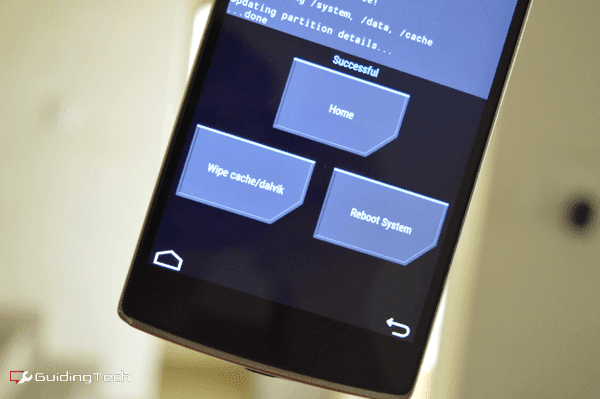
Asta e, am terminat. Acum este timpul să ieși din recuperare. Pentru a face asta, atingeți Acasă butonul pentru a ajunge la ecranul de pornire al TWRP, atingeți Reporniți și apoi selectați Sistem.

Noul miros ROM
Deoarece este o instalare proaspătă, prima pornire poate dura câteva minute. După aceea, procesul de configurare va fi ca și cum ați obține un telefon nou. După ce totul este gata, accesați Magazinul Play și descărcați mai întâi Titanium Backup. Accesați opțiunile lot și restaurați toate aplicațiile și datele de sistem pe care le doriți.
Și tot așa vei folosi aceleași aplicații pe care le-ai fost cu ultimul ROM. În plus, nu ai pierdut nicio dată importantă. Acesta este modul de a face.
Deci la ce ROM ai trecut? Cum se comporta? Distribuie cu noi în comentariile de mai jos.
Ultima actualizare pe 03 februarie 2022
Articolul de mai sus poate conține link-uri afiliate care ajută la sprijinirea Guiding Tech. Cu toate acestea, nu afectează integritatea noastră editorială. Conținutul rămâne imparțial și autentic.



